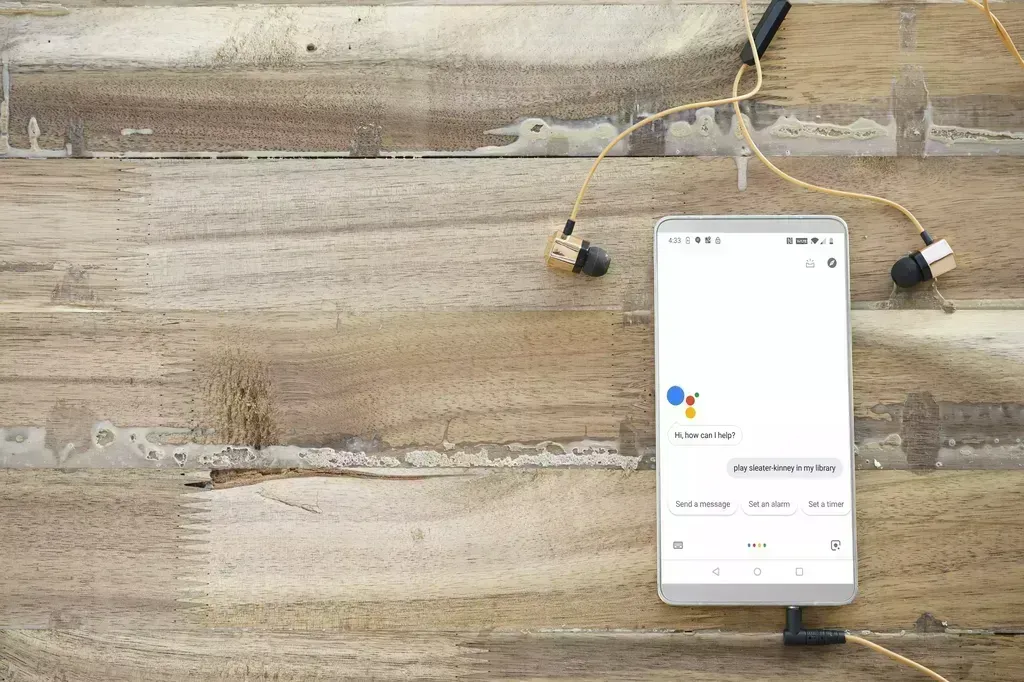El Asistente de Google controla tu teléfono cuando emites comandos de voz. Establece citas, envía mensajes de texto y reproduce música desde una variedad de aplicaciones y servicios de streaming. Si algo va mal cuando le pides al Asistente de Google que reproduzca música, hay algunos pasos sencillos para solucionar el problema.
Comprueba tus permisos
Un problema podría estar en tus permisos. El Asistente de Google no puede funcionar correctamente si no tiene acceso a la aplicación de Google y a otras funciones básicas. Por ejemplo, el Asistente de Google necesita acceso al micrófono de tu teléfono para escuchar los comandos de voz.
A continuación, te explicamos cómo comprobar los permisos de tu dispositivo Android y asegurarte de que el Asistente de Google tiene el acceso que necesita.
- Abre Ajustes y, a continuación, selecciona Aplicaciones y notificaciones.
Si tienes una versión de Android más antigua, es posible que tengas que seleccionar Aplicaciones en su lugar.
- Selecciona Google.
- Selecciona Permisos.
- Verás una lista de aplicaciones y funciones permitidas y denegadas. Repita este proceso hasta que haya dado permiso a Google para acceder a todas las aplicaciones y funciones que pueda necesitar.
En algunas versiones de Android, es posible que vea estos permisos en forma de toggles. Deslice los toggles a la posición On para habilitar el permiso.
- Utilice la flecha hacia atrás para volver a Permisos de aplicaciones.
- Seleccione su aplicación de música. Este ejemplo utiliza YouTube Music.
Otros servicios de música compatibles son Spotify, Pandora, TuneIn y iHeartRadio.
- Seleccione Permisos.
- Confirme que la aplicación de música tiene permisos de almacenamiento y de micrófono. Si no es así, toca un permiso denegado para permitirlo.
O activa el interruptor de palanca de un permiso si es así como tu dispositivo Android muestra esta función.
- Con los nuevos permisos activados, comprueba si esto ha solucionado el problema y si el Asistente de Google puede reproducir música.
Comprueba tu cuenta de Google vinculada
El problema puede deberse a que las cuentas de Google no coinciden. Algunas aplicaciones de servicios de música, como YouTube Music, requieren que el Asistente de Google y la aplicación de música estén vinculados a la misma cuenta de Google.
A continuación te explicamos cómo vincular el dispositivo del Asistente de Google y el servicio de música a la misma cuenta de Google.
- En su dispositivo Android, inicie la aplicación de Google y, a continuación, seleccione Más.
Dependiendo de su aplicación de Google o de la versión de Android, el menú Más puede estar representado por varios símbolos, incluyendo ⋮ Más, ☰ Más o Más.
- Compruebe la cuenta de Google en la parte superior de la pantalla del menú. La aplicación del servicio de música debe estar vinculada a la cuenta que aparece aquí.
- Para cambiar las cuentas de Google, seleccione la flecha hacia abajo.
- Seleccione la cuenta que desea utilizar con el Asistente de Google, o toque Añadir otra cuenta y siga las indicaciones en pantalla para añadir una nueva cuenta de Google a su dispositivo.
- Ahora que su aplicación de Google está configurada con la cuenta correcta, abra la aplicación de música y toque el icono Cuenta o Menú.
- Si no ha iniciado sesión en la cuenta de Google correcta, seleccione la flecha hacia abajo y, a continuación, seleccione la cuenta de Google correcta.
- Repita este proceso para cualquier otra aplicación de servicio de música que utilice.
Establezca un nuevo servicio de música predeterminado
Si el Asistente de Google no puede reproducir música, establezca un nuevo servicio de música predeterminado de sus servicios vinculados.
- Abre la aplicación del Asistente de Google y selecciona tu imagen de perfil en la esquina superior derecha.
- En Todos los ajustes, desplázate hacia abajo y selecciona Música.
- En Tus servicios de música, selecciona otro servicio de música vinculado. Comprueba si el Asistente de Google puede reproducir música desde este servicio.
Vincula una nueva cuenta de música
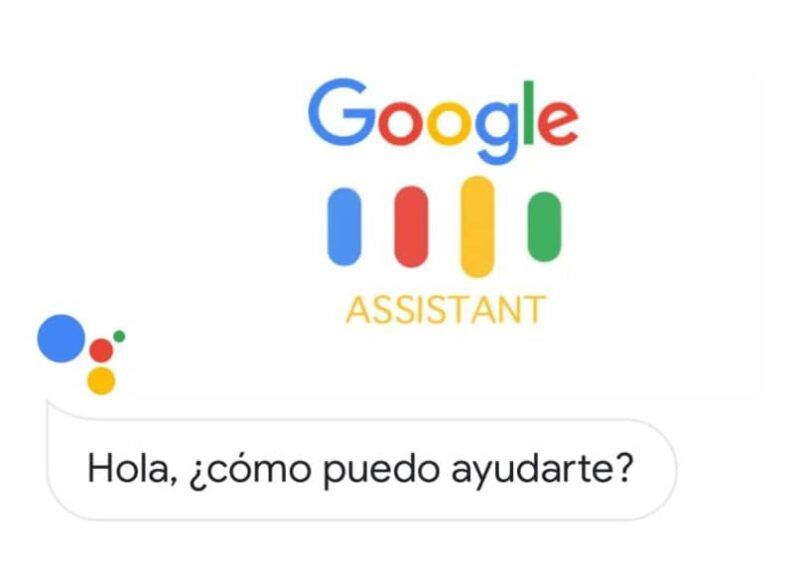
Si el Asistente de Google sigue sin poder reproducir música después de establecer otro servicio como predeterminado, vincula otra aplicación de música. A continuación, te explicamos cómo vincular una nueva cuenta de servicio de streaming de música al Asistente de Google:
- Abre la app del Asistente de Google y selecciona tu imagen de perfil en la esquina superior derecha.
- En Todos los ajustes, desplázate hacia abajo y selecciona Música.
- En Más servicios de música, toca un servicio de música para vincularlo a tu cuenta.
- Selecciona Vincular cuenta y, a continuación, inicia sesión en tu cuenta si se te pide.
También tienes la opción de crear una nueva cuenta desde aquí.
- Has añadido un nuevo servicio de música a Tus servicios de música. Ahora es una opción que puedes seleccionar como predeterminada.
- Repite los pasos anteriores para cualquier servicio de música adicional que quieras vincular. Comprueba si el Asistente de Google puede reproducir música de cualquiera de los servicios recién vinculados.
Qué hacer cuando el Asistente de Google no reproduce las canciones de su biblioteca
El Asistente de Google reproduce la música de servicios de streaming como YouTube Music y Spotify, así como la música sin conexión del almacenamiento local de su dispositivo. Si tiene problemas para que el Asistente de Google reproduzca la música de su dispositivo, diga en mi biblioteca al final de su comando de voz.
Por ejemplo, el comando Reproducir Sleater-Kinney en mi biblioteca hace que el Asistente de Google abra las canciones almacenadas localmente del grupo Sleater-Kinney utilizando su aplicación de música predeterminada.
Crear una lista de reproducción para resolver otros problemas
La mejor solución para los problemas no específicos y difíciles de resolver es crear listas de reproducción utilizando archivos de música almacenados en su dispositivo y, a continuación, pedir al Asistente de Google que reproduzca una de estas listas.
Por ejemplo, crea una lista de reproducción en YouTube Music utilizando canciones almacenadas localmente. Utiliza el comando Reproducir [nombre de la lista de reproducción creada].
Si el Asistente de Google sigue sin poder reproducir ninguno de tus archivos almacenados localmente, es posible que tengas que esperar a que Google publique una solución que solucione un fallo específico o una incompatibilidad entre el dispositivo y el servicio. Visita el foro de asistencia oficial del Asistente de Google para obtener más información y para informar de tu problema.